pptテキストボックスがロックされて編集できない場合はどうすればよいですか?
- 醉折花枝作酒筹オリジナル
- 2021-05-21 15:53:5725220ブラウズ
解決策: まず、操作する必要があるpptプレゼンテーション文書を開き、ページ上部の「ファイル」-「メモリ」をクリックし、「参照」オプションを選択して、ポップで選択します。 up 「名前を付けて保存」ウィンドウ 保存形式を指定し、最後に「保存」ボタンをクリックします。

このチュートリアルの動作環境: Windows 7 システム、Microsoft Office PowerPoint 2010 バージョン、Dell G3 コンピューター。
まず、コンピュータの電源を入れ、テキスト ボックスを編集できない ppt ファイルを開き、ファイルをクリックします。
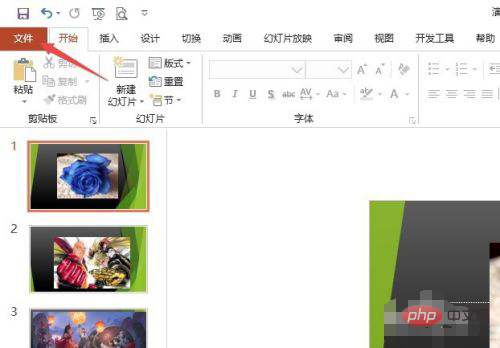
次に、[名前を付けて保存] をクリックします。
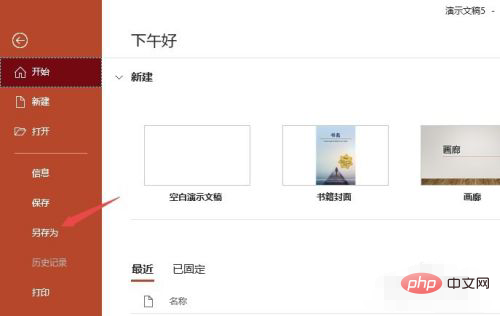
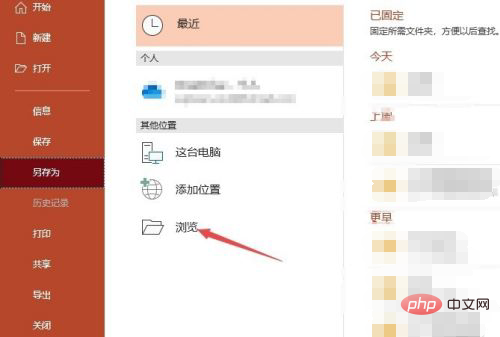
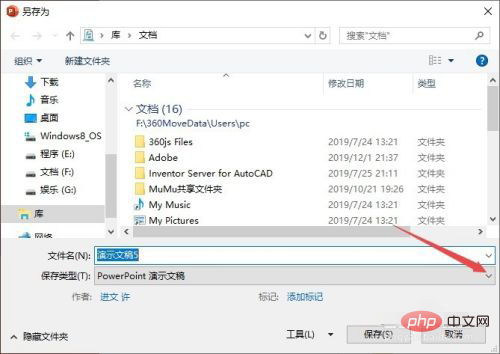
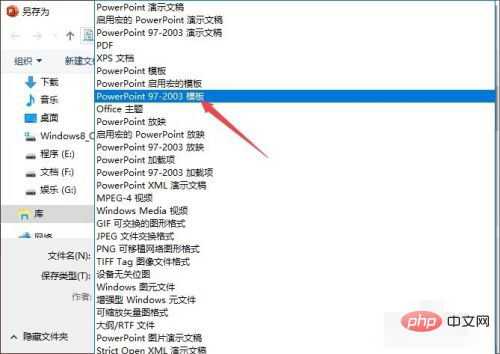
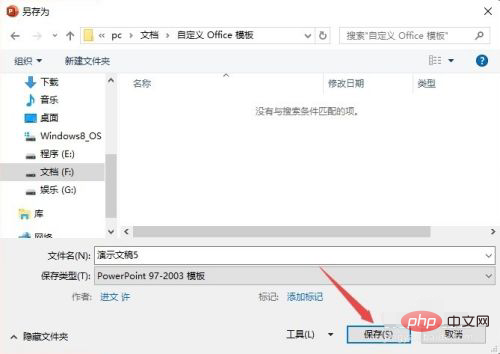
FAQ 列をご覧ください。
以上がpptテキストボックスがロックされて編集できない場合はどうすればよいですか?の詳細内容です。詳細については、PHP 中国語 Web サイトの他の関連記事を参照してください。
声明:
この記事の内容はネチズンが自主的に寄稿したものであり、著作権は原著者に帰属します。このサイトは、それに相当する法的責任を負いません。盗作または侵害の疑いのあるコンテンツを見つけた場合は、admin@php.cn までご連絡ください。

